本节课我们来学习在Mental Ray中使用天光的方法。在Mental Ray中要想使用天光,必须配合HDRI使用,所谓的HDRI就是High Dynamic Range Image(高动态范围图像)的简写,它除了具备普通图像的红绿蓝三个颜色通道以外,还包含有一个亮度通道,因此可以把它当作一种特殊的光源来照亮场景。在Max中使用HDRI文件,需要正确使用贴图坐标,否则不能正确表现。
1、建立基本场景。单击此处下载场景文件。在视图中创建一个平面作为地面,再创建一个环形节,创建一盏天光Skylight和一架摄影机,如图1-1所示。

图1-1
2、指定基本材质。按下键盘上的M键打开材质编辑器,激活一个材质示例球,将其指定给场景中的环形物体。设置其Ambient的颜色为纯黑色,设置Diffuse的颜色为黄色,设置Specular Level的值为90左右,设置Glossiness的值为80左右,如图1-2所示。
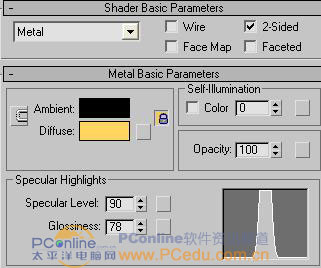
图1-2
3、指定反射贴图。加入反射贴图。单击打开Maps卷展栏,单击Reflection项右侧的None按钮,在弹出的窗口中选择Bitmap贴图类型,在弹出的窗口中选择我们提供的一张水面贴图.JPG贴图文件,设置Amount的值为50,如图1-3所示。
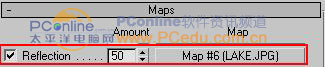
图1-3
4、指定HDRI照明。选择我们创建的天光Sky01,单击Modify钮进入修改命令面板中,单击None按钮,在弹出的窗口中选择Bitmap贴图类型,然后选择一个HDRI类型的文件,会弹出如图1-4所示的窗口。在这个窗口中可以调节最终场景的亮度,如图所示的红线,红线越往左场景越亮,反之越暗。
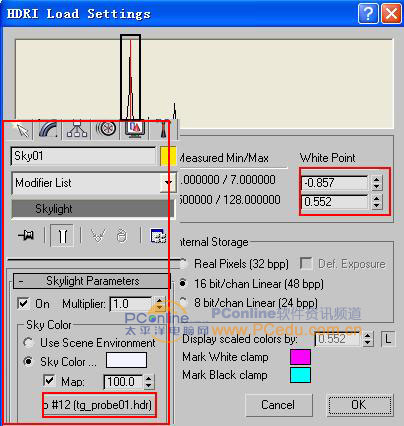
图1-4
5、按下键盘上的M键打开材质编辑器,拖动tg_probe01.HDR到一个空白的示例球上,设置其方式为Instance关联复制,如图1-5所示。
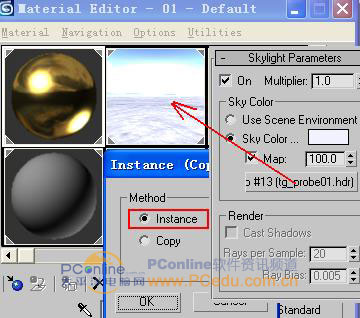
图1-5
6、设置贴图坐标。开篇我们已讲过不同的HDRI格式对应着不同的贴图坐标方式,因此在使用HDR格式文件时我们一定要清楚使用的HDRI的格式,否则将会产生不正确的渲染效果。这里我们将坐标设置为Spherical Environment,如果在实际使用中不知道应该使用哪种贴图坐标,我们可以多选择几次渲染测试即可,如图1-6所示。
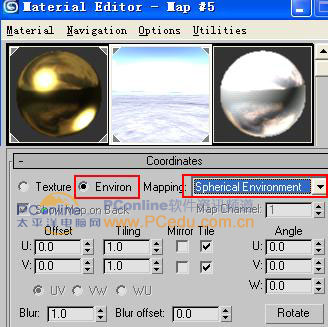
图1-6
7、环境贴图设置。单击工具栏上的Render/Environment,打开环境和效果设置对话框,同时打开材质编辑器,将材质编辑器中我们设置完成的HDR材质拖动到环境设置面板的None按钮上,在弹出的窗口中选择Instance关联复制方式,如图1-7所示。 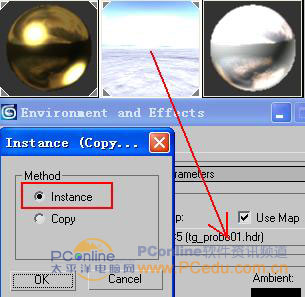
图1-7
8、打开最终聚集选项。如果此时进行测试渲染,还是不会产生天光,这是因为我们没有打开最终聚集效果。单击工具栏上的Render Scene Dialog工具打开渲染设置对话框,进入Indirect lllumination栏中,勾选Final Gather项下的Enable,这样我们就打开了最终聚集选项。如图1-8所示。
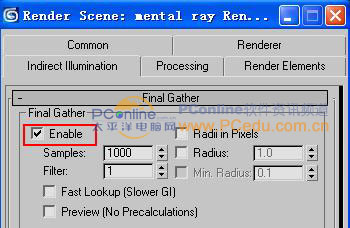
图1-8
9、调节场景亮度。打开材质编辑器,选择我们设置好的HDR类型的材质,单击打开Output卷展栏,通过调节RGB level的值的大小可以调节场景的亮度,如图1-9所示。
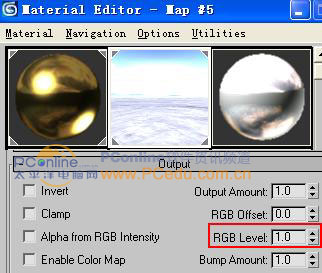
图1-9
10、使用Mental Ray渲染器对场景进行最终渲染,效果如图1-10所示。

图1-10
11、本节小结:本节课我们主要学习了如何在Mental Ray渲染器中使用天光,通过本节学习,应该掌握以下几方面的内容:
(1)使用Mental Ray的天光流程?即:
1、选择Skylight灯光,并在场景中创建;
2、指定HDR贴图作为Skylight灯光贴图;
3、在渲染器命令面板中打开Final Gather,这也是最关键的一步,没有打开Final Gather,天光就没有起到任何作用。
(2)怎样调节场景的亮度?
两种方法:
一种是在指定HDR贴图时调整红线的位置;
另外一种是在材质编辑器中的Oupput卷展栏中调整RGB level的值大小。